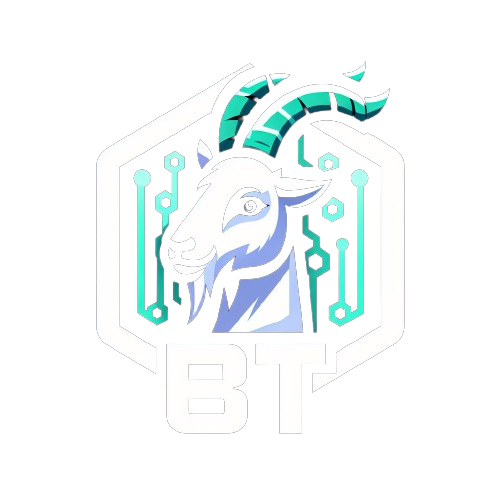Merhaba. Bu yazımda sizlerle beraber AWS üzerindeki harcalamarımızı Zabbix üzerinden nasıl izleyebileceğimizi anlatacağım.
AWS, güçlü ve esnek bir bulut hizmetleri platformu sağlar. Bu esneklik, bazen kullanıcıların farkında olmadan bütçelerini aşmalarına neden olabilecek beklenmedik maliyetlere yol açabilir. Otomatik ölçeklendirme, trafik artışları ve ek hizmet kullanımı gibi durumlar, bütçe aşımına sebep olabilir.
Bu sürprizleri en aza indirgemek için maliyet yönetimi araçlarını kullanmalı ve kaynaklarınızı dikkatle izlemelisiniz. AWS maliyetlerinizi kontrol altında tutmak adına etkin bir izleme ve uyarı sistemi oluşturmanız hayati önem taşır.
Gelin beraber bu izlemeyi nasıl oluşturabiliriz görelim.
Gereksinimler
- Zabbix 6.0 ve üzeri
- AWS
NOT: Amazon Cost Explorer her API sorgusu için $0.01 ücretlendirme yapmakta.
Kurulum
Amaz0opuyjıon Adımları
Policy Ayarlamaları
Öncelikle AWS portalında arama kısmına “IAM” yazalım ve giriş yapalım.
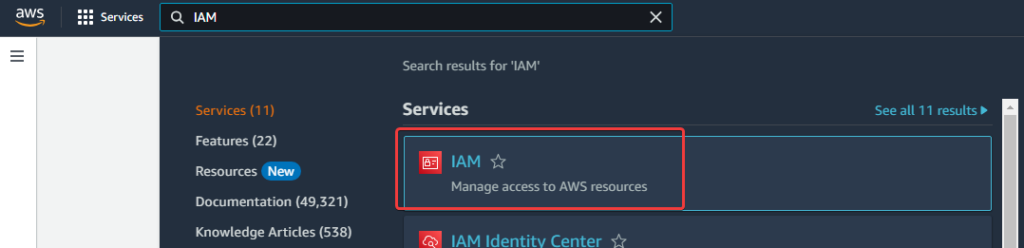
Ardından Policies sekmesine gelelim.
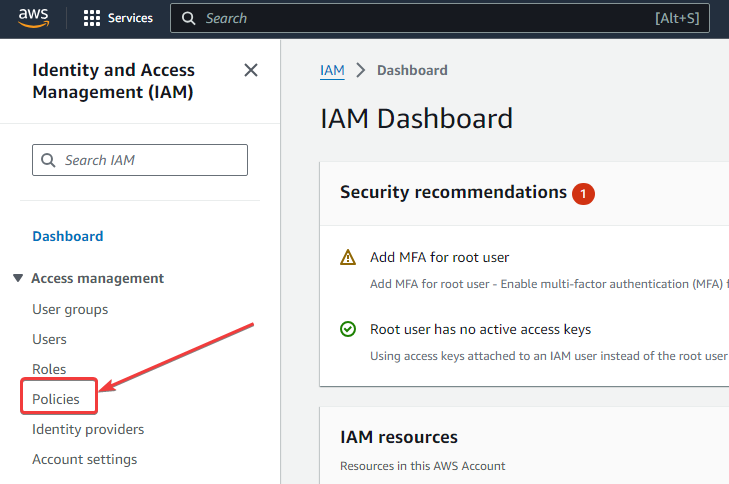
Burada yeni bir AWS policy’si oluşturalım. Bu sayede User’lar için yetki tanımlaması yapmış olacağız.
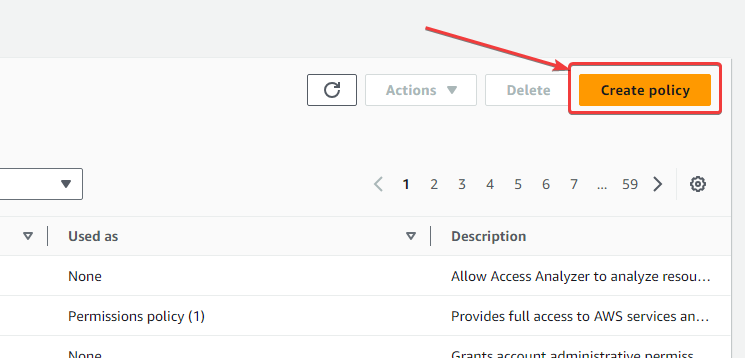
JSON veri tipini seçerek aşağıdaki kod bloğunu doğrudan kopyalayıp yapıştıralım.
{
"Version": "2012-10-17",
"Statement": [
{
"Action": [
"ce:GetDimensionValues",
"ce:GetCostAndUsage"
],
"Effect": "Allow",
"Resource": "*"
}
]
}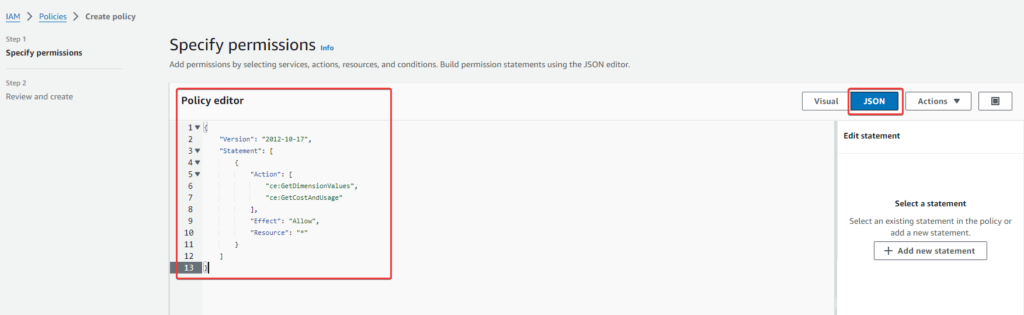
Bu Policy’e bir isim verelim. Ben “ZabbixAWSCostPolicy” ismini veriyorum. Access level kısmında gördüğünüz gibi bu policy sayesinde faturalandırma üzerinde sadece “Read” seviyesinde bir yetkiye sahip olacağız. Ayarlarımızı kontrol ettikten sonra kaydedip diğer adımlara geçiyoruz.
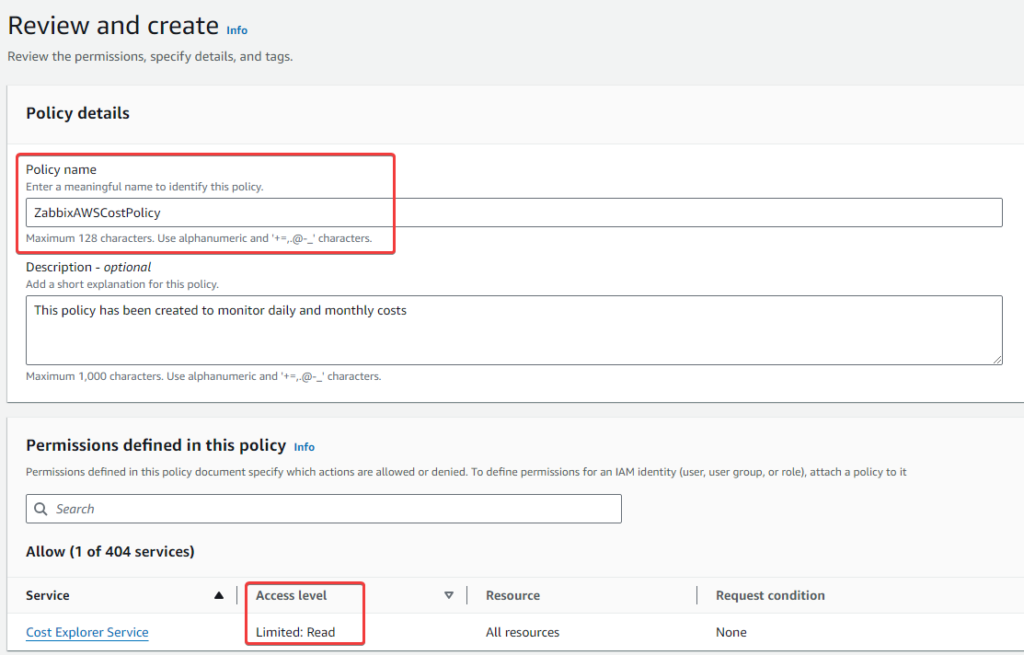
Access Key Oluşturmak
Bu adımda Zabbix’in AWS ‘e ulaşmak için kullanacağı User’ın Authentication bilgilerini oluşturacağız.
Öncelikle User’ı seçelim.
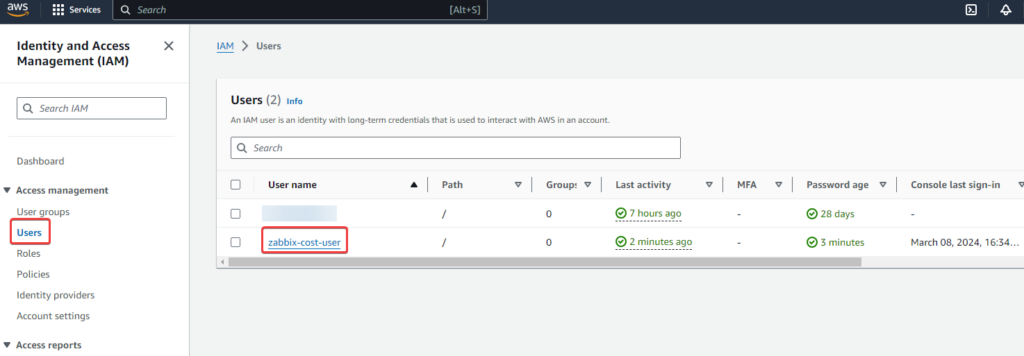
Ardından fotoğrafta işaretli kısımdan “Create access key” linkine tıklayalım.
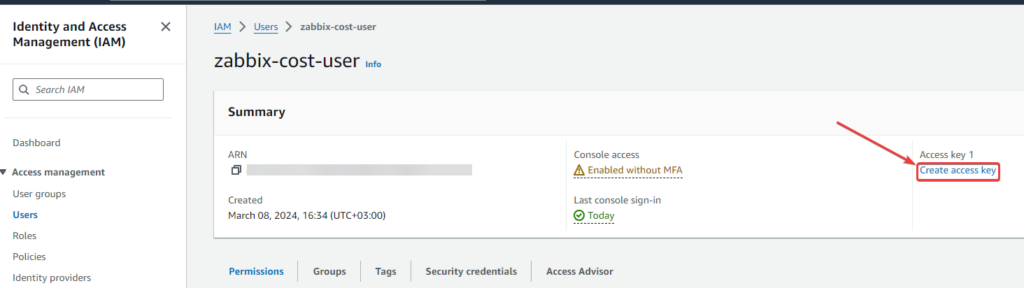
Burada Access key’in hangi amaçla kullanılacağı soruluyor. Third-party service seçeneğini işaretleyebiliriz. “Confirmation” seçeneğini de işaretleyerek Access Key’i oluşturalım.
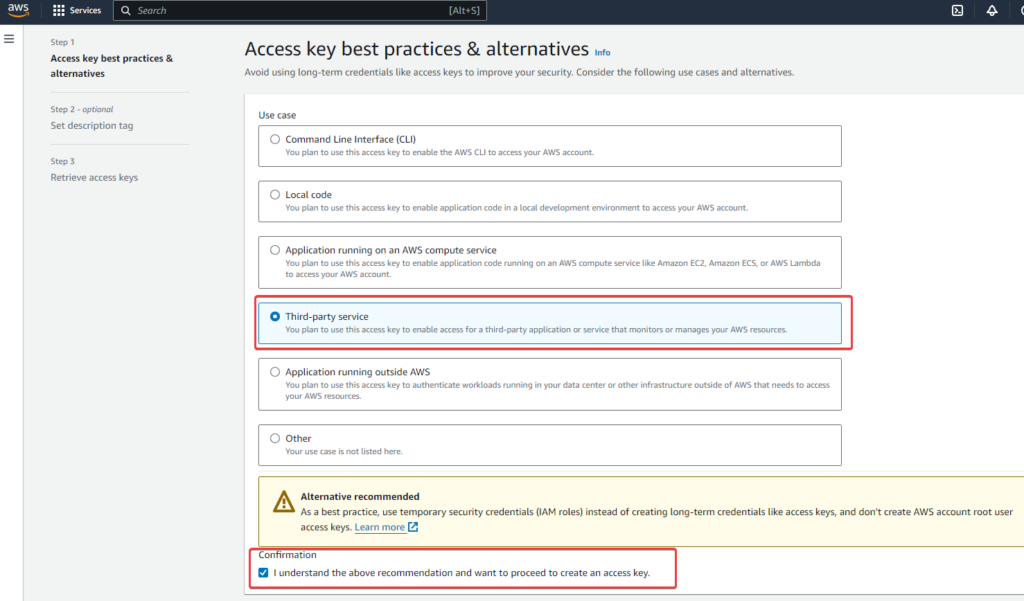
Access Key’e bir isim verelim.
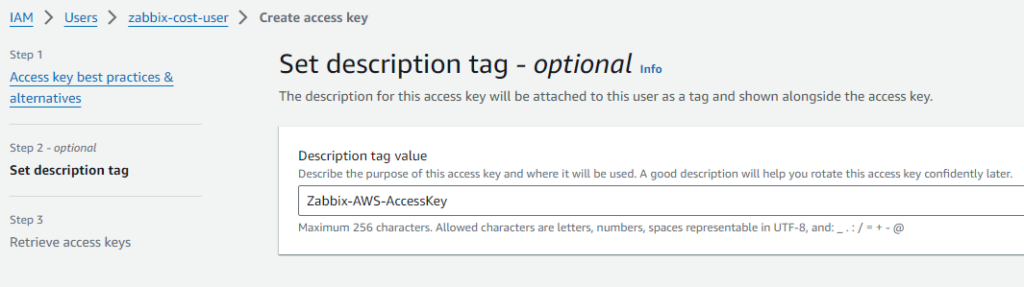
Buradaki “Access key” ve “Secret access key” değerlerini not edelim. NOT: Buradaki değeri tekrar göremeyeceğiz.
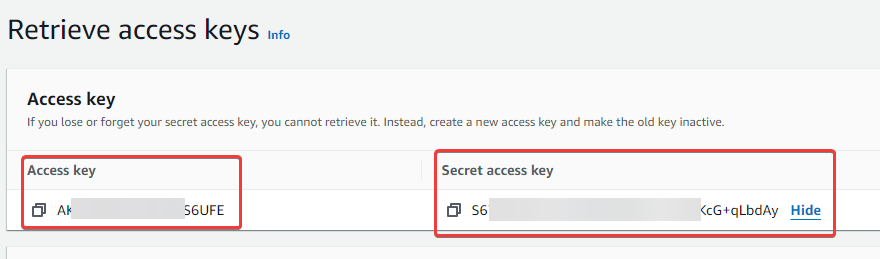
Zabbix Adımları
Zabbix üzerinde yeni host oluşturalım ve “AWS Cost Explorer by HTTP” Template’ini bu hosta atayalım.
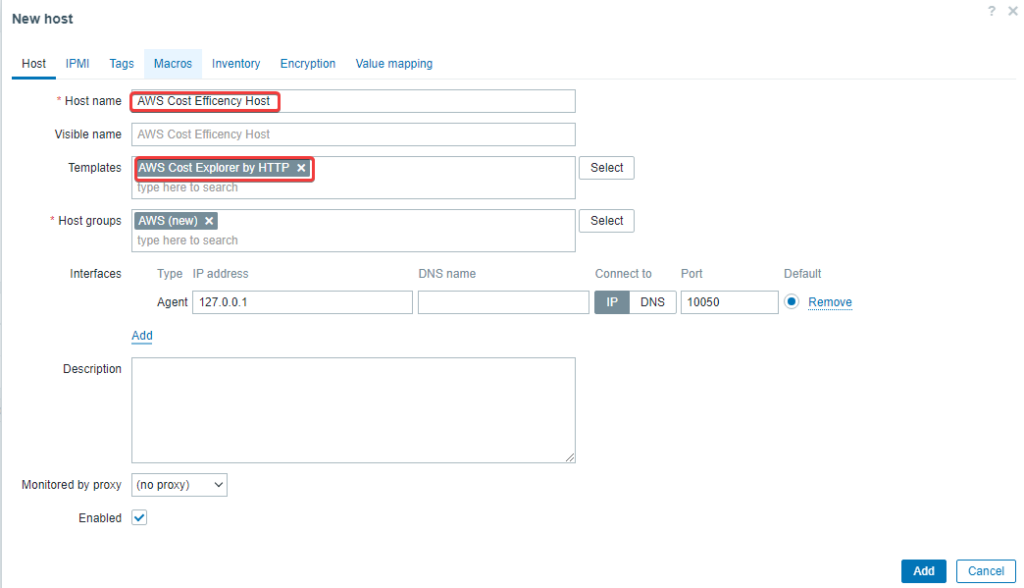
Ardından Macros Tab’ına gelelim ve AWS üzerinden aldığımız değerleri buraya girelim. {$AWS.AUTH_TYPE} değerini fotoğraftaki gibi “access_key” olarak ayarlayalım.
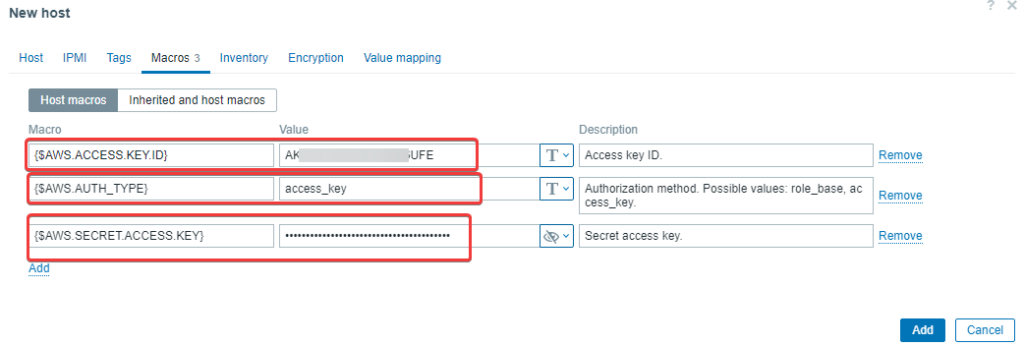
Bir kaç dakika sonra Latest Data sekmesinden gelen verileri kontrol edelim. Aşağıdaki gibi verileri alıyorsak entegrasyonumuz başarılı olmuş demektir.
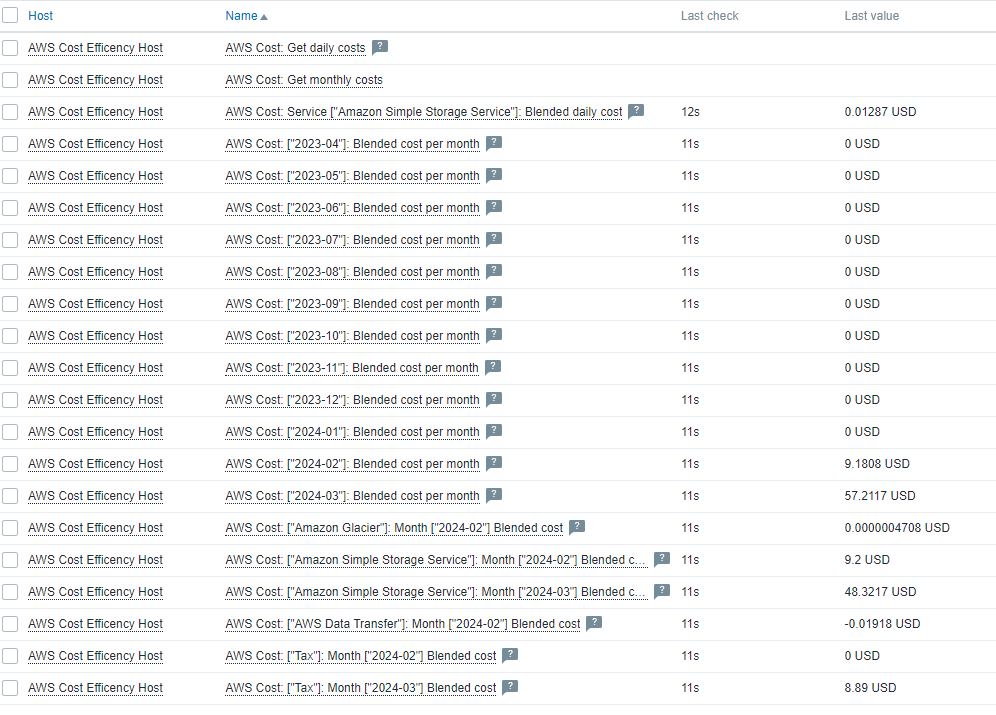
Final
Böylelikle AWS ortamımızdaki faturalandırmayı Zabbix üzerinden izlemiş olduk. Yazının başında da belirttiğim gibi unutulmamalı ki her API sorgusunda $0.01 ücret kesilmekte. Buradaki ücretlendirmeyi de diğer sorguda görüntülemiş olacağız.
Yazımı okuduğunuz için teşekkür ederim. İstek ve önerilerinizi yorumlarda belirtirseniz sevinirim.
Saygılarımla…